நீங்கள் ஒரு தகவல் தொழில்நுட்ப நிபுணராக இருந்தால், Windows 11/10 இல் உள்ள HP பிரிண்டர் நிலை அறியப்படாத பிழை ஒரு உண்மையான வலியை ஏற்படுத்தும் என்பதை நீங்கள் அறிவீர்கள். அதை எவ்வாறு சரிசெய்வது என்பது இங்கே. 1. முதலில், கணினியில் பிரிண்டர் சரியாக இணைக்கப்பட்டுள்ளதா என சரிபார்க்கவும். அது இல்லையென்றால், அதைச் செருகி மீண்டும் முயற்சிக்கவும். 2. பிரிண்டர் செருகப்பட்டிருந்தால், அச்சுப்பொறியின் மென்பொருள் புதுப்பித்த நிலையில் உள்ளதா என்பதைப் பார்க்கவும். இல்லையெனில், புதுப்பித்து மீண்டும் முயற்சிக்கவும். 3. பிரிண்டரின் மென்பொருள் புதுப்பித்த நிலையில் இருந்தால், கணினியை மறுதொடக்கம் செய்ய முயற்சிக்கவும். இது பெரும்பாலும் சிக்கலை சரிசெய்கிறது. 4. பிரிண்டர் இன்னும் வேலை செய்யவில்லை என்றால், அச்சுப்பொறியிலேயே சிக்கல் இருக்கலாம். உதவிக்கு HP வாடிக்கையாளர் ஆதரவைத் தொடர்பு கொள்ளவும்.
கடந்த இரண்டு நாட்களாக, சில HP பிரிண்டர் பயனர்கள் ஒரு வித்தியாசமான சிக்கலை எதிர்கொள்வதை நாங்கள் கவனித்துள்ளோம். மக்கள் தங்கள் ஹெச்பி ஸ்மார்ட் ஆப் டிஸ்ப்ளேக்கள் என்று சொல்கிறார்கள். பிரிண்டர் நிலை தெரியவில்லை ”, பயன்பாட்டினால் பிரிண்டருடன் தொடர்பு கொள்ள முடியவில்லை என்று கருதி.

அச்சுப்பொறிக்கு வரும்போது இயக்கி அல்லது ஃபார்ம்வேர் தொடர்பான சிக்கல்களால் இந்தப் பிழை தோன்றுகிறது என்பது எங்கள் புரிதல். இருப்பினும், பிற காரணிகளும் ஒரு பாத்திரத்தை வகிக்க முடியும், மேலும் ஆர்வமுள்ள எவருக்கும் சிறப்பாக உதவுவதற்காக அவை அனைத்தையும் நாங்கள் பார்க்கப் போகிறோம்.
தெரியாத HP பிரிண்டர் நிலைப் பிழையைச் சரிசெய்தல்
நேருக்கு நேர் வந்தால் HP பிரிண்டர் நிலை தெரியவில்லை பிழை, பின்னர் பின்வரும் தீர்வுகள் உதவ வேண்டும்:
பணி நிர்வாகியால் செயல்முறையை நிறுத்த முடியவில்லை
- HP கண்டறியும் கருவிகளைப் பயன்படுத்திக் கொள்ளுங்கள்
- உங்கள் அச்சுப்பொறியை பிணையத்துடன் இணைக்கவும்
- உங்கள் ஹெச்பி பிரிண்டர் ஃபார்ம்வேரைப் புதுப்பிக்கவும்
- Windows க்கான HP Smart பயன்பாட்டை மீட்டமைத்து மீட்டமைக்கவும்
- HP பிரிண்டரை நிறுவல் நீக்கி மீண்டும் நிறுவவும்.
1] HP கண்டறியும் கருவிகளைப் பயன்படுத்திக் கொள்ளுங்கள்
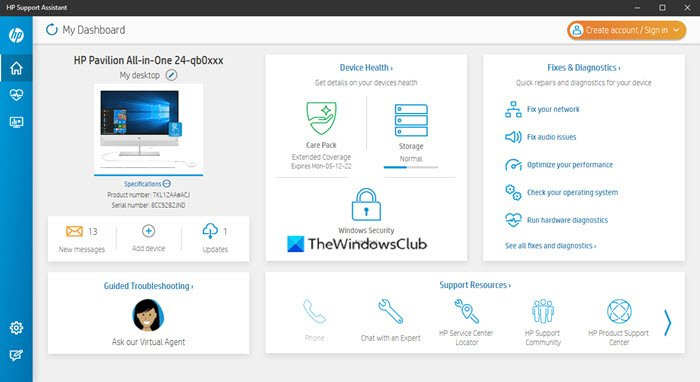
lmms மதிப்புரைகள்
இந்த சூழ்நிலையில் நீங்கள் செய்ய வேண்டிய முதல் விஷயம் பதிவிறக்கம் செய்து இயக்கவும் ஹெச்பி பிரிண்ட் மற்றும் ஸ்கேன் டாக்டர் விண்ணப்பம். வெறும் வருகை அதிகாரப்பூர்வ தளம் , நிரலைப் பதிவிறக்கி, உங்கள் கணினியில் நிறுவவும். அங்கிருந்து, எல்லாவற்றையும் சரியான திசையில் நகர்த்துவதற்கு, திரையில் உள்ள வழிமுறைகளைப் பின்பற்றவும்.
பெரும்பாலான 'அச்சுப்பொறி நிலை தெரியவில்லை' பிழையை சரிசெய்ய நீங்கள் பார்க்கக்கூடிய மற்றொரு கருவி HP ஆதரவு உதவியாளர் என்று அழைக்கப்படுகிறது. உங்களிடம் ஹெச்பி கம்ப்யூட்டர் இருந்தால், இந்த அப்ளிகேஷனைப் பதிவிறக்க வேண்டிய அவசியமில்லை, ஏனெனில் இது பொதுவாக முன்பே நிறுவப்பட்டிருக்கும்.
2] உங்கள் பிரிண்டரை நெட்வொர்க்குடன் இணைக்கவும்
உங்கள் பிரிண்டரை நெட்வொர்க்குடன் இணைப்பதன் மூலம் 'அச்சுப்பொறி நிலை தெரியாத' சிக்கலை தீர்க்க முடியும் என்று சிலர் கூறுகின்றனர். எனவே, உங்கள் அச்சுப்பொறி தற்போது செயலற்ற நிலையில் அல்லது ஆஃப்லைனில் இருந்தால், ஆற்றல் பொத்தானை அழுத்துவதன் மூலம் அதைச் செருகவும். மேலும், பிரிண்டர் மாதிரியைப் பொறுத்து, அச்சு வேலையைத் தொடங்குவது, அச்சுப்பொறியை தூக்க பயன்முறையிலிருந்து எழுப்பும்.
உங்கள் அச்சுப்பொறியும் கணினியும் ஒரே வைஃபை அல்லது ஈதர்நெட் நெட்வொர்க்கில் இருப்பதை உறுதிசெய்யவும். இரண்டு சாதனங்களும் வெவ்வேறு நெட்வொர்க்குகளில் இருந்தால், பிழை செய்தி அசிங்கமாகத் தோன்றலாம்.
3] ஹெச்பி பிரிண்டர் ஃபார்ம்வேரைப் புதுப்பிக்கவும்.
ஹெச்பி அதன் அச்சுப்பொறிகளுக்கான ஃபார்ம்வேர் புதுப்பிப்புகளை அவ்வப்போது வெளியிடுவதில் அறியப்படுகிறது. இந்த புதுப்பிப்புகள் பொதுவாக பிழைகள் மற்றும் செயலிழப்புகளை சரிசெய்து, பொதுவாக பயனர்கள் தங்கள் வாங்குதலில் இருந்து அதிகமானவற்றைப் பெற உதவுகின்றன.
எந்த வித சிக்கலும் இல்லாமல் பிரிண்டர் ஃபார்ம்வேரை எப்படி புதுப்பிப்பது என்று பார்க்கலாம்.
- இணைய உலாவியைத் திறந்து, செல்லவும் support.hp.com/drivers
- அங்கிருந்து, அச்சுப்பொறியைக் கிளிக் செய்து, உங்கள் அச்சுப்பொறியின் பெயர் அல்லது மாதிரியை உள்ளிடவும்.
- வா பரிசீலனைக்கு சமர்ப்பிக்கவும் முடிந்ததும் பொத்தான்.
- அடுத்து, நீங்கள் விரிவாக்க வேண்டும் நிலைபொருள் பிரிவு.
- உங்கள் சாதனத்திற்கான சமீபத்திய பதிப்பைப் பதிவிறக்கவும்.
இதைத் தானாகச் செய்ய மேலே குறிப்பிட்டுள்ள HP Support Assistant கருவியையும் பயன்படுத்தலாம்.
4] விண்டோஸிற்கான HP ஸ்மார்ட் பயன்பாட்டை மீட்டமைத்து மீட்டமைக்கவும்.
hdr மற்றும் wcg
உங்கள் கணினியில் நிறுவப்பட்டுள்ள HP ஸ்மார்ட் பயன்பாட்டை மீட்டமைத்து மீட்டமைப்பதை நீங்கள் கண்டால், அதை சரிசெய்யலாம் அல்லது மீட்டமைக்கலாம் மற்றும் அது உதவுகிறதா என்று பார்க்கலாம்.
படி : விண்டோஸில் உடைந்த பயன்பாடுகள் மற்றும் நிரல்களை எவ்வாறு சரிசெய்வது
5] HP பிரிண்டரை நிறுவல் நீக்கி மீண்டும் நிறுவவும்.
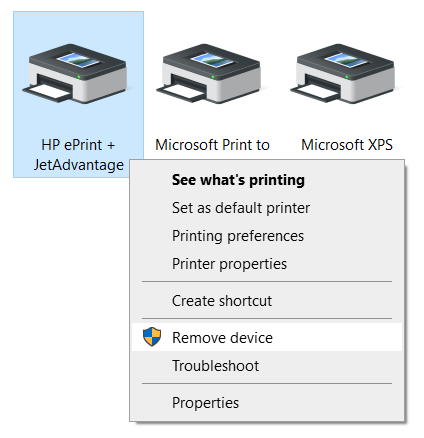
இங்கே அடுத்த படி HP அச்சுப்பொறியை நிறுவல் நீக்கி, அதை மீண்டும் நிறுவ வேண்டும். இந்த பணியை நாம் எப்படி எளிய முறையில் நிறைவேற்றுவது? விண்டோஸ் 11/10 கணினிகளிலிருந்து அச்சுப்பொறியை எவ்வாறு அகற்றுவது என்பதை விரிவாக விளக்கும் பின்வரும் கட்டுரையை நீங்கள் படிக்க வேண்டும்:
கணினியிலிருந்து பிரிண்டரை அகற்றிய பிறகு, அதை மீண்டும் தொடங்க HP பிரிண்டர் அமைவு கோப்பை இயக்கவும்.
படி : HP பிரிண்டர் ஸ்கேனர் விண்டோஸில் வேலை செய்யாது
Google காலெண்டருக்கு மாற்றுகள்
எனது ஹெச்பி பிரிண்டர் விண்டோஸ் 11 இல் வேலை செய்யுமா?
ஆம், உங்கள் HP அச்சுப்பொறி Windows 11 இல் வேலை செய்யும். மாற்றம் மிகவும் சீராக இருக்கும் போது, நீங்கள் உங்கள் இயக்கியைப் புதுப்பிக்க வேண்டும் அல்லது பொருத்தமான இயக்கியை நிறுவ வேண்டும். அது ஹெச்பி, கேனான், எப்சன் அல்லது எதுவாக இருந்தாலும், அது விண்டோஸ் 11 இல் தடையின்றி வேலை செய்கிறது.
விண்டோஸ் 11 புதுப்பித்தலுக்குப் பிறகு எனது அச்சுப்பொறி ஏன் வேலை செய்யவில்லை?
விண்டோஸ் 11 ஐப் புதுப்பித்த பிறகு உங்கள் அச்சுப்பொறி வேலை செய்யவில்லை என்றால், நீங்கள் இயக்கியை மீண்டும் நிறுவ வேண்டியிருக்கும். பெரும்பாலான சந்தர்ப்பங்களில், இது காலாவதியான இயக்கி காரணமாகும். மறுபுறம், உற்பத்தியாளரின் இணையதளத்தில் பொருந்தக்கூடிய சிக்கல்களை நீங்கள் சரிபார்க்கலாம்.















